Giải mã Độ phân giải và Kích thước ảnh khi tạo bằng Gemini:
Tại sao ảnh AI lại có độ phân giải thấp?
Gần đây, nhiều anh em làm content, đặc biệt là dân sáng tạo nội dung, thường xuyên thắc mắc về chất lượng ảnh khi xuất ra từ Gemini AI. “Tại sao ảnh ra độ phân giải thấp, không sắc nét?”, “Mình đã yêu cầu đủ kiểu trong prompt, nhưng ảnh vẫn bé tí là sao?”
Nếu bạn cũng đang gặp vấn đề tương tự, thì bài viết này sẽ giúp bạn hiểu rõ nguồn cơn và tìm ra giải pháp tối ưu nhất. Tôi đã dành nhiều thời gian thử nghiệm và xin chia sẻ những gì đúc kết được.
1. Hiểu đúng về giới hạn của Gemini AI
Điều đầu tiên và quan trọng nhất mà chúng ta cần phải chấp nhận, đó là độ phân giải ảnh của Gemini AI được mặc định ở một mức nhất định và không dễ dàng thay đổi.
Thực tế, hầu hết các mô hình AI tạo sinh ảnh hiện nay đều có giới hạn riêng. Đối với Gemini AI, ảnh được tạo ra thường có độ phân giải cố định ở mức 1024 x 1024 pixels. Hơn nữa, tỉ lệ khung hình (aspect ratio) cũng bị khóa ở mức 1:1. Dù bạn có cố gắng yêu cầu 16:9 hay 4:3 trong prompt, ảnh trả về vẫn sẽ là hình vuông. Điều này có nghĩa là, độ phân giải đầu ra là cố định. Hệ thống không có tùy chọn để người dùng phổ thông can thiệp trực tiếp bằng câu lệnh thông thường.
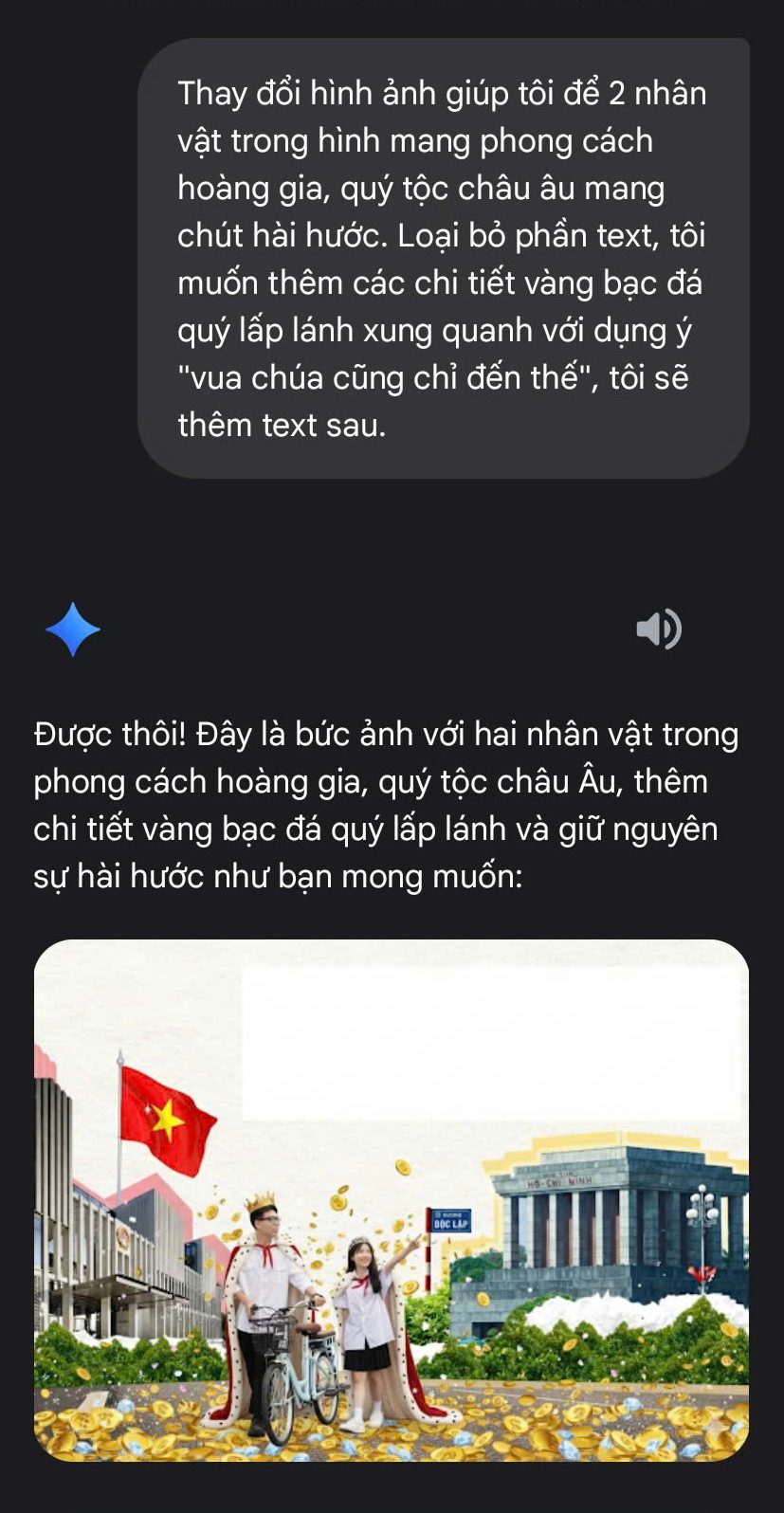
2. “Dạy” Gemini hiểu tỉ lệ ảnh của bạn
Đây là một trong những mẹo hay mà không phải ai cũng biết khi làm việc với Gemini AI. Thay vì chỉ nhập văn bản, bạn có thể cung cấp một ảnh mẫu có tỉ lệ mong muốn.
Cách làm cực đơn giản:
- Chuẩn bị một bức ảnh có tỉ lệ mà bạn cần (ví dụ: một bức ảnh ngang tỉ lệ 16:9).
- Khi sử dụng Gemini, bạn hãy tải ảnh này lên và kết hợp với prompt của mình.
- Ví dụ: thay vì chỉ viết “Tạo ảnh một thành phố tương lai vào ban đêm”, bạn hãy tải lên một bức ảnh ban đêm có tỉ lệ ngang và viết thêm: “Hãy tạo một thành phố tương lai vào ban đêm với phong cách và tỉ lệ tương tự bức ảnh này.”
Bằng cách này, Gemini sẽ không chỉ tạo ra nội dung theo ý bạn mà còn thông minh học theo tỉ lệ khung hình của ảnh mẫu. Mặc dù độ phân giải vẫn sẽ là 1024×1024 pixel, nhưng ít nhất bạn đã có được bức ảnh đúng tỉ lệ ngay từ đầu, tiết kiệm đáng kể thời gian chỉnh sửa.
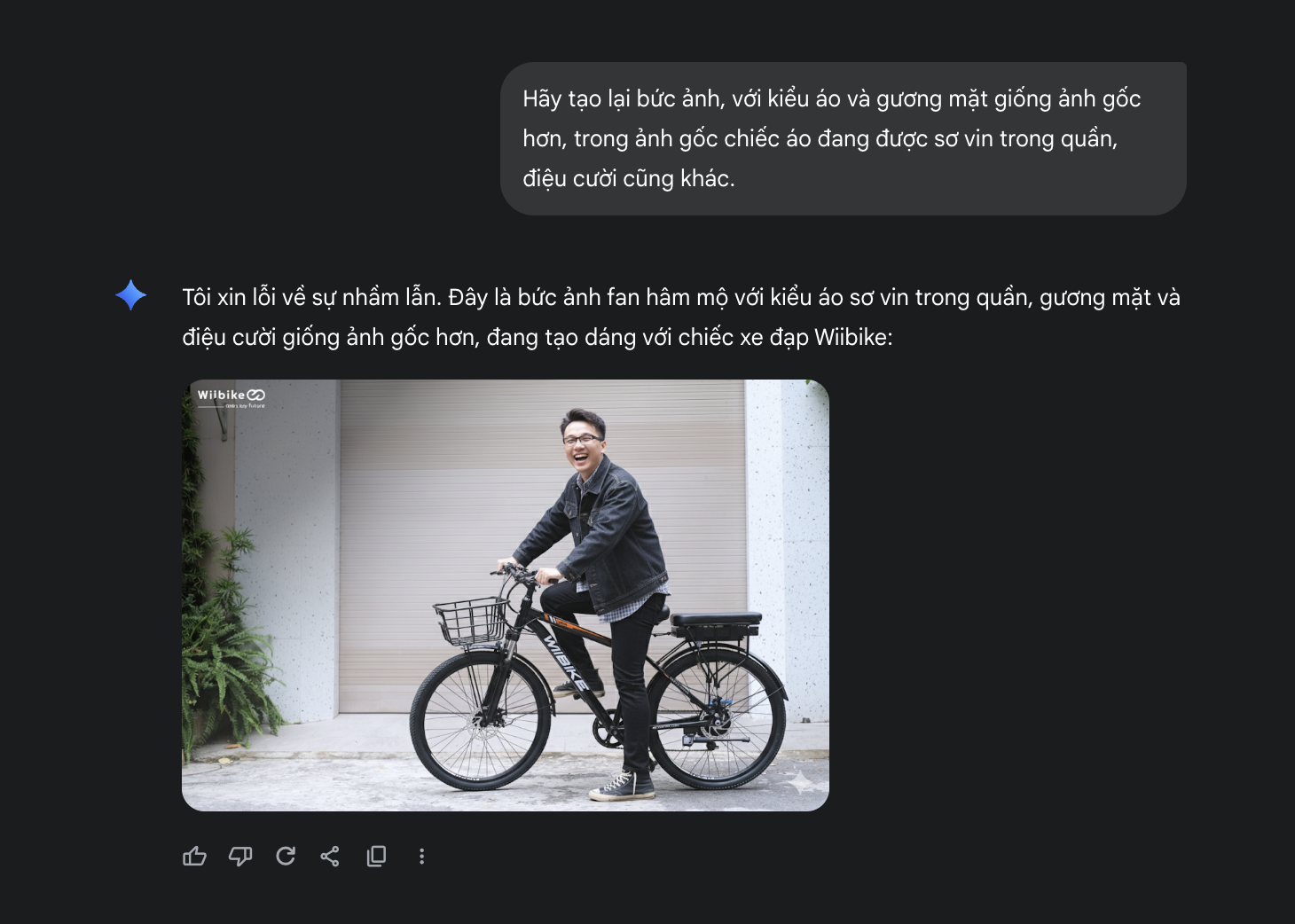
3. Giải pháp tối ưu: Tăng độ phân giải bằng công cụ bên ngoài
Vậy, có lệnh nào để tăng độ phân giải ảnh không? Câu trả lời thẳng thắn là: Không. Với giao diện người dùng bình thường, bạn không thể tăng độ phân giải bằng prompt được.
Thay vì cố gắng “ép” Gemini AI, cách hiệu quả nhất là hãy cứ để AI tạo ảnh ở mức mặc định, sau đó sử dụng các công cụ upscaler chuyên dụng. Có rất nhiều công cụ miễn phí lẫn trả phí trên mạng, chẳng hạn như:
- Adobe Photoshop hoặc GIMP: Dùng cho những ai muốn kiểm soát chi tiết. Bạn có thể vào menu Image -> Image Size… để thay đổi kích thước.
- Iloveimg.com: Công cụ trực tuyến miễn phí, dễ dùng.
- Birme: Chuyên để thay đổi kích thước ảnh hàng loạt.
- Topaz Photo AI: Một trong những phần mềm upscaler chuyên nghiệp, sử dụng thuật toán AI để nâng độ phân giải mà vẫn giữ được độ nét, thậm chí còn cải thiện chi tiết tốt hơn ảnh gốc.
Lưu ý quan trọng: Khi phóng to một bức ảnh có kích thước nhỏ (từ 1024×1024), bạn có thể gặp hiện tượng vỡ ảnh. Do đó, hãy sử dụng các công cụ có tính năng nâng cấp chất lượng ảnh bằng AI (AI Upscaling) nếu cần thiết.
Kinh nghiệm của tôi cho thấy, việc tìm hiểu các công cụ hỗ trợ ngoài thay vì cố gắng tối ưu prompt sẽ tiết kiệm thời gian và mang lại kết quả tốt hơn nhiều. Đừng ngại thử nghiệm các công cụ upscaler để có được hình ảnh ưng ý nhé.
Bạn thấy đấy, không phải cứ “prompt” là ảnh sẽ nét. Mấu chốt là phải hiểu được giới hạn của công cụ và tìm cách tối ưu quy trình làm việc. Việc sử dụng các công cụ upscaler bên ngoài đã giúp tôi rất nhiều trong việc nâng cao chất lượng hình ảnh từ Gemini AI. Bạn đã thử các công cụ này chưa?

Bình luận gần đây